Windows 10 の組み込み広告とヒントを無効にする 6 つの方法
Windows 10 には、たくさんの広告とヒントが組み込まれています。これらの広告やヒントが煩わしい場合は、オフにすることができます。この記事では、Windows 10 の組み込み広告とヒントを無効にする 6 つの方法を説明します。
方法 1: Windows 10 のロック画面広告を無効にする
Windows 10 では、Windows スポットライトを介してロック画面に広告が表示されます。場合によっては、Windows スポットライトはクールな壁紙を表示するだけですが、Windows ストアにゲームの広告を忍び込ませることもあります。これらのロック画面広告を無効にするには、次の方法があります:
ステップ 1: 設定アプリを開きます。 カスタマイズ >ロック画面をクリックします。
ステップ 2: [ロック画面で楽しい情報、ヒント、コツなどを入手] オプションをオフにします。
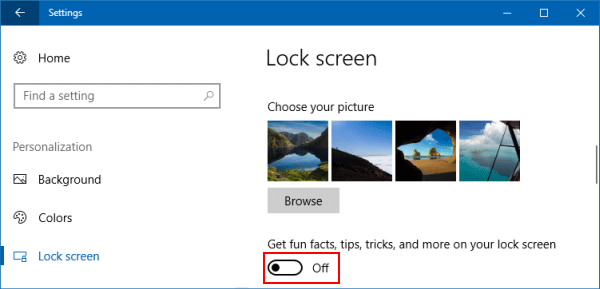
方法 2: スタートメニューから推奨アプリを削除する
Windows 10 では、[スタート] メニューに推奨アプリが表示されることがあります。ヒントの中には役に立つものもありますが、提案の中には広告が含まれる場合があります。これらのアプリは、スタート メニューの貴重なスペースを占有します。これらの通知を今後表示したくない場合もあります。 [スタート] メニューに表示される推奨アプリを削除するには、次の方法があります:
ステップ 1: 設定 > に移動します。 カスタマイズ > スタート.
ステップ 2: [スタート] に候補を表示する オプションをオフにします。
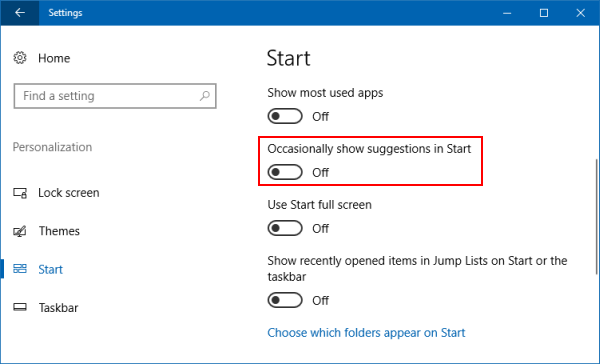
Windows 10 の機能に関連するヒントと通知を無効にするには、[
設定] > に移動します。 システム > 通知とアクション。 「更新後およびサインイン時に、新機能や提案を強調表示するために Windows へようこそを表示する」と「 Windows を使用する際のヒント、テクニック、提案を表示する」 オプションをオフに設定します。
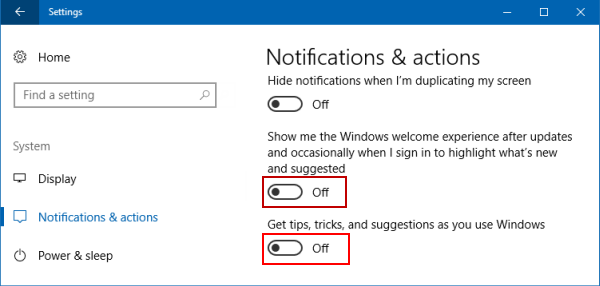
Windows Ink ワークスペースには、Windows ストアで入手可能なペン対応アプリを宣伝する独自の「おすすめアプリ」セクションが含まれています。これらは簡単に無効にすることができます。その方法は次のとおりです:
[設定]
> に移動します。 デバイス > ペンと Windows Ink を選択し、[推奨アプリの提案を表示] オプションをオフにして、これらの推奨アプリの広告を削除します。
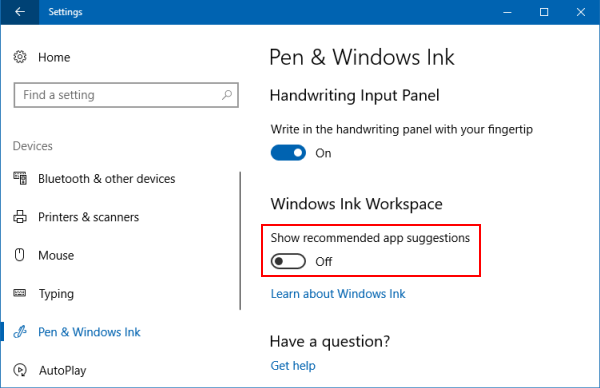 方法 5: 設定アプリからオンライン ヒントを削除する
方法 5: 設定アプリからオンライン ヒントを削除する
最近の Windows 10 バージョンでは、
設定アプリに、現在開いているページで利用可能なさまざまなオプションに関するヒントが表示されます。これらのヒントには、一般的なアドバイス、オンライン ヘルプおよびビデオ チュートリアルへのリンクが含まれる場合があります。これらのオンライン ヒントを表示したくない場合は、ローカル グループ ポリシー エディターで無効にすることができます。
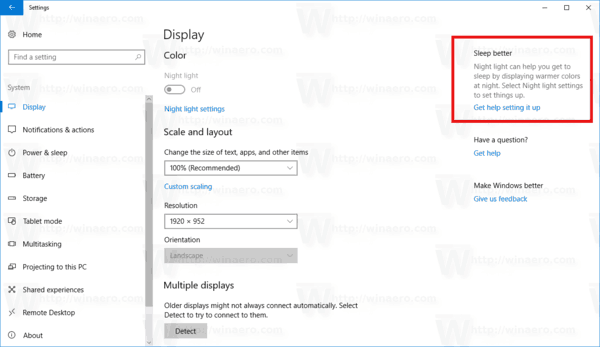 ステップ 1: グループ ポリシー エディターを開きます。
ステップ 1: グループ ポリシー エディターを開きます。
Windows ロゴ
キーを押して検索ボックスにフォーカスし、gpedit.msc と入力して、Enter キーを押します。
ステップ 2: グループ ポリシー エディターで、[コンピューターの構成] > に移動します。 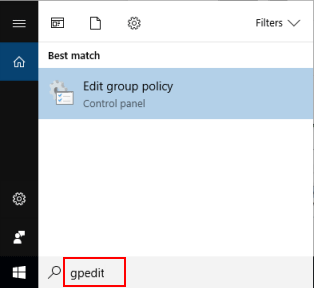 管理用テンプレート
管理用テンプレート
コントロールパネル。 ポリシー オプション オンライン ヒントを許可 をダブルクリックして無効にします。 方法 6: ファイルエクスプローラーからの広告を無効にする
Microsoft は現在、ファイル エクスプローラー ウィンドウの上部にバナーを使用して、OneDrive と Office 365 を宣伝する広告を表示しています。これらのバナーは、ファイル エクスプローラーのオプション ウィンドウで無効にすることができます。方法は次のとおりです:
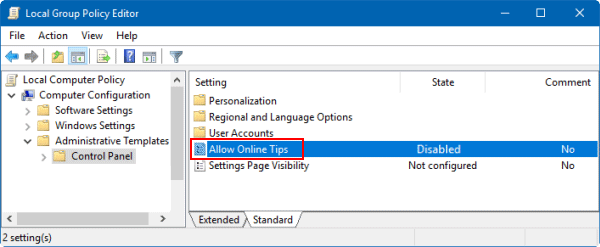 ステップ 1: ファイルエクスプローラーを開きます。 [
ステップ 1: ファイルエクスプローラーを開きます。 [
] タブをクリックし、[
オプション] を選択します。
ステップ 2: [フォルダー オプション] で、[表示] タブをクリックし、[同期プロバイダーの通知を表示する] のチェックを外します。
以上がWindows 10 の組み込み広告とヒントを無効にする 6 つの方法の詳細内容です。詳細については、PHP 中国語 Web サイトの他の関連記事を参照してください。

ホットAIツール

Undresser.AI Undress
リアルなヌード写真を作成する AI 搭載アプリ

AI Clothes Remover
写真から衣服を削除するオンライン AI ツール。

Undress AI Tool
脱衣画像を無料で

Clothoff.io
AI衣類リムーバー

Video Face Swap
完全無料の AI 顔交換ツールを使用して、あらゆるビデオの顔を簡単に交換できます。

人気の記事

ホットツール

メモ帳++7.3.1
使いやすく無料のコードエディター

SublimeText3 中国語版
中国語版、とても使いやすい

ゼンドスタジオ 13.0.1
強力な PHP 統合開発環境

ドリームウィーバー CS6
ビジュアル Web 開発ツール

SublimeText3 Mac版
神レベルのコード編集ソフト(SublimeText3)

ホットトピック
 1666
1666
 14
14
 1426
1426
 52
52
 1328
1328
 25
25
 1273
1273
 29
29
 1254
1254
 24
24
 Windows KB5054979更新情報の更新コンテンツリスト
Apr 15, 2025 pm 05:36 PM
Windows KB5054979更新情報の更新コンテンツリスト
Apr 15, 2025 pm 05:36 PM
KB5054979は、Windows 11バージョン24H2のために、2025年3月27日にリリースされた累積セキュリティアップデートです。 .NETフレームワークバージョン3.5および4.8.1をターゲットにし、セキュリティと全体的な安定性を高めます。特に、更新はファイルと直接の問題に対処します
 Nanoleafは、技術の充電方法を変更したいと考えています
Apr 17, 2025 am 01:03 AM
Nanoleafは、技術の充電方法を変更したいと考えています
Apr 17, 2025 am 01:03 AM
Nanoleafのペグボードデスクドック:スタイリッシュで機能的なデスクオーガナイザー 同じ古い充電セットアップにうんざりしていませんか? Nanoleafの新しいPegboard Desk Dockは、スタイリッシュで機能的な代替品を提供しています。 この多機能デスクアクセサリーは、32のフルカラーRGBを誇っています
 Asus' Rog Zephyrus G14 OLEDゲームラップトップは300ドルです
Apr 16, 2025 am 03:01 AM
Asus' Rog Zephyrus G14 OLEDゲームラップトップは300ドルです
Apr 16, 2025 am 03:01 AM
Asus Rog Zephyrus G14 Esportsラップトップ特別オファー! Asus Rog Zephyrus G14 Esportsラップトップを今すぐ購入して、300ドルのオファーをお楽しみください!元の価格は1999ドル、現在の価格はわずか1699ドルです!いつでもどこでも没入型ゲーム体験をお楽しみください。または、信頼できるポータブルワークステーションとして使用してください。 Best Buyは現在、この2024年14インチのAsus Rog Zephyrus G14 E-Sportsラップトップでオファーを提供しています。その強力な構成とパフォーマンスは印象的です。 このASUS ROG Zephyrus G14 E-Sportsラップトップはベストバイで16かかります
 Windows11をBluetoothオーディオレシーバーとして使用する方法
Apr 15, 2025 am 03:01 AM
Windows11をBluetoothオーディオレシーバーとして使用する方法
Apr 15, 2025 am 03:01 AM
Windows 11 PCをBluetoothスピーカーに変え、お気に入りの音楽をお使いのお気に入りの音楽をお楽しみください!このガイドは、iPhoneまたはAndroidデバイスをコンピューターに簡単に接続してオーディオ再生を示します。 ステップ1:Bluetoothデバイスをペアリングします まず、PA
 使用する必要がある5つの隠されたWindows機能
Apr 16, 2025 am 12:57 AM
使用する必要がある5つの隠されたWindows機能
Apr 16, 2025 am 12:57 AM
よりスムーズな体験のために、隠されたWindows機能のロックを解除してください! コンピューティングエクスペリエンスを大幅に向上させることができる驚くほど便利なWindows機能を発見してください。ベテランのWindowsユーザーでさえ、ここでいくつかの新しいトリックを見つけるかもしれません。 ダイナミックロック:自動
 Windows 11の通知をカスタマイズする方法
Apr 14, 2025 am 04:05 AM
Windows 11の通知をカスタマイズする方法
Apr 14, 2025 am 04:05 AM
Windows11通知設定の詳細な説明:パーソナライズされた通知エクスペリエンスを作成する Windows 11は通知センターをカレンダーに統合し、適応するのに時間がかかりますが、通知の頻度は変更されていません。システムの更新と役に立たないアプリケーション通知に絶えずポップアップすることにうんざりしている場合、この記事では、Windows 11の通知をカスタマイズし、ワークフローを最適化するように導きます。 グローバル通知設定 ほとんどすべての通知関連オプションは、Windows 11の設定にあります。 ステップ1:[[開始]メニューをクリックして[設定]を選択します(または「Windows I」を押します)。 ステップ2:左サイドバーのシステムを選択します。 ステップ3:「通知」をクリックして、すべての通知オプションにアクセスします。
 Windows11でマウスの加速をオフにする方法(そしてなぜ)
Apr 15, 2025 am 06:06 AM
Windows11でマウスの加速をオフにする方法(そしてなぜ)
Apr 15, 2025 am 06:06 AM
マウスの精度の向上:Windows 11マウスの加速機能を無効にします マウスを数センチで移動する場合でも、マウスカーソルは画面上で速すぎますか?これがマウス加速関数です。この記事では、マウスの動きをよりよく制御するためにこの機能を無効にする方法について説明します。 マウスの加速を無効にするのは賢明ですか? Windowsシステムには、直接的な「マウス加速」オプションはありません。代わりに、それは「強化されたポインター精度」設定であり、マイクロソフトはマウス加速機能と見なしています。 この機能を有効にすると、マウスのDPI(インチあたりのドット)設定が有効になります。マウスの物理的な移動速度と、カーソルが画面上で移動する距離との関係を制御します。マウスをゆっくりと移動すると、Windowsは有効なDPIを減らし、カーソルの動きが短くなります
 キーボードには大きなol&#039が必要です。ボリュームノブ
Apr 18, 2025 am 03:04 AM
キーボードには大きなol&#039が必要です。ボリュームノブ
Apr 18, 2025 am 03:04 AM
今日のタッチスクリーンの世界では、物理的なコントロールの満足のいく触覚フィードバックは歓迎すべき変化です。 そのため、大きなボリュームノブを備えたキーボードが驚くほど魅力的です。私は最近、これを直接経験しましたが、それは啓示でした。 のために




